どうもこんにちは!
今回は機械設計の記事を投稿します!
最近入社してきた新入社員に「家でも使える無料の3DCADって無いですか?」と聞かれたので今回調べてみました。
色々とフリーの3DCADについて調べたところ、最終的に2つのCADに絞ったので、その結果を今回書いていこうと思います。
単純に機能だけでいえば断然おすすめなのが
「Fusion 360」
です!
機械設計をする上で、ほとんどの機能が備わっていて、とても無料のCADとは思えないレベルです。
しかしオンラインでの操作が前提となるので、
喫茶店とかでも使えるオフラインで動くCAD無いかなぁ~と探していたところ、、、、
ありました!!
それは、
「DesignSpark Mechanical」
というCADです!
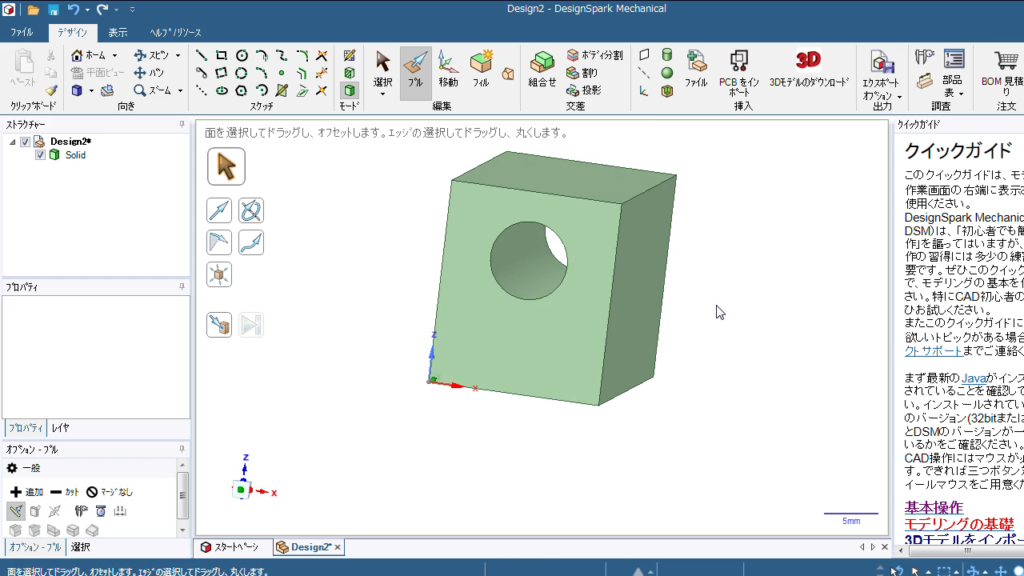
↑↑↑
このCADの特徴は軽くて簡単で分かりやすいCADなので、今までCAD自体つかった事のない人でも使っていけます!
いつもならダウンロードからインストールまでをブログに書いていましたが、今回は動画の方が分かりやすいと思ったので、CAD導入までの内容を動画でチャプチャして、「YouTube」の方にアップしておいたので、コチラを見てもらえると嬉しいです!!
【YouTubeの動画はコチラ】
↓↓↓
他にもCADや機械設計の記事を色々書いていますので、もし良かったらコチラも見てみて下さい!!
【CADの記事】
↓↓↓
・CADの記事を見る
【機械設計の記事】
↓↓↓
・機械設計の記事を見る
もし良ければプロフィールにSNSのリンクを貼っていますので、フォローしていただけると凄く嬉しいです!!
■次の機械設計の記事を見る
↓↓↓
■前回の機械設計の記事を見る
↓↓↓






コメント
こんにちは。DesignSparkをご利用頂きありがとうございます。
とても良い記事ですね。動画がとても解り易くて、初心者の方でも簡単に理解できるなと思いました!
今回セットアップでSTEP1を行って頂きましたが、このままだと3Dプリンタ用データであるSTLファイルを出力できないので、別の機会にでもSTEP2のセットアップを行う記事を作成頂けるとよいなと思いました。
STEP1ではDesignSpark Mechanicalの基本機能のみがセットアップされまして、STEP2で色んなファイルフォーマットへの変換機能が負荷されることになります。具体的には保存時に選択できる拡張子が増えます。ぜひお試しくださいね。
コメントありがとうございます。
本ブログを始めてから今回、初のコメントを書いて貰いました。
コメントを頂けただけでも嬉しいのに、まさかメーカーの方から連絡をもらえるなんて非常に感激です!
YouTubeの動画を見返したところSTEP2の項目が抜けておりました。ご指摘どうもありがとうございます。
また詳細のご説明まで書いて下さって本当にありがとうございます!
今後も貴社のすばらしい製品を、ブログや動画で分かりやすく紹介していければと思っております。
今後とも本ブログをよろしくお願い致します。